Tranzacționarea criptomonedelor este o activitate foarte multidimensională, cu o întreagă enciclopedie de termeni, strategii și concepte. Dacă sunteți începător, vă recomandăm să începeți de la elementele de bază prin studierea interfeței terminalului de tranzacționare 3Commas. Aceasta este o nouă secțiune din contul personal al fiecărui utilizator, care vă va ajuta să înțelegeți noțiunile de bază ale tranzacționării. Ghidul nostru de astăzi este dedicat caracteristicilor terminalului de tranzacționare 3commas și vă va ajuta să navigați eficient în interfața acestuia.
Caracteristici ale interfeței
Să marcăm elementele majore ale interfeței terminalului de tranzacționare afișate în captura de ecran de mai jos:
- Opțiuni de comutare a contului; selectarea perechilor de tranzacționare; Comutator de modul terminal de bază / Pro; opțiunea de resetare a plasării elementelor interfeței;
- Terminal plasare comenzi;
- Carnet de comenzi (adâncimea pieței) care afișează adâncimea comenzilor;
- Diagrama activului tranzacționat cu instrumente Tradingview;
- Portofoliul contului, comenzile deschise și meniul Istoric tranzacții.
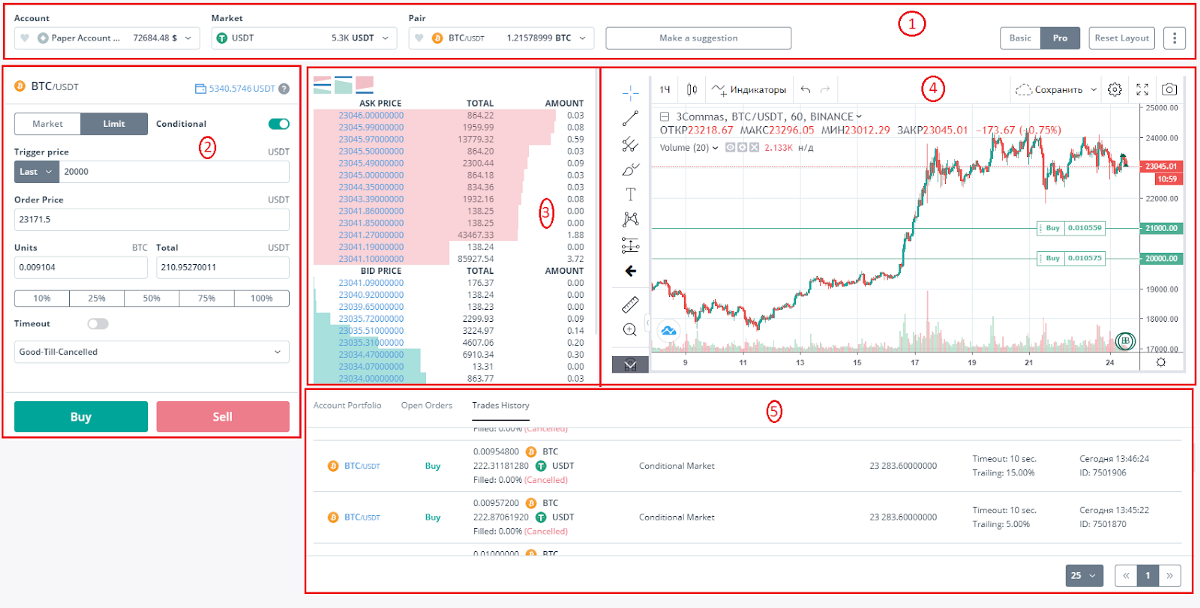
Mai jos vom arunca o privire mai atentă la fiecare dintre aceste elemente. Deocamdată, să trecem la setările interfeței. Terminalul de tranzacționare 3commas oferă o configurare implicită a interfeței menționate mai sus, dar le puteți personaliza pentru a se potrivi cu preferințele dumneavoastră. Când plasați cursorul peste meniul de comandă, carnetul de comenzi, diagrama sau istoricul tranzacțiilor, butoanele vă vor permite să mutați sau să redimensionați ferestrele și sunt afișate în colțurile superioare și inferioare.
Faceți clic pe primul buton și trageți meniul într-o poziție, care vi se pare mai convenabilă:
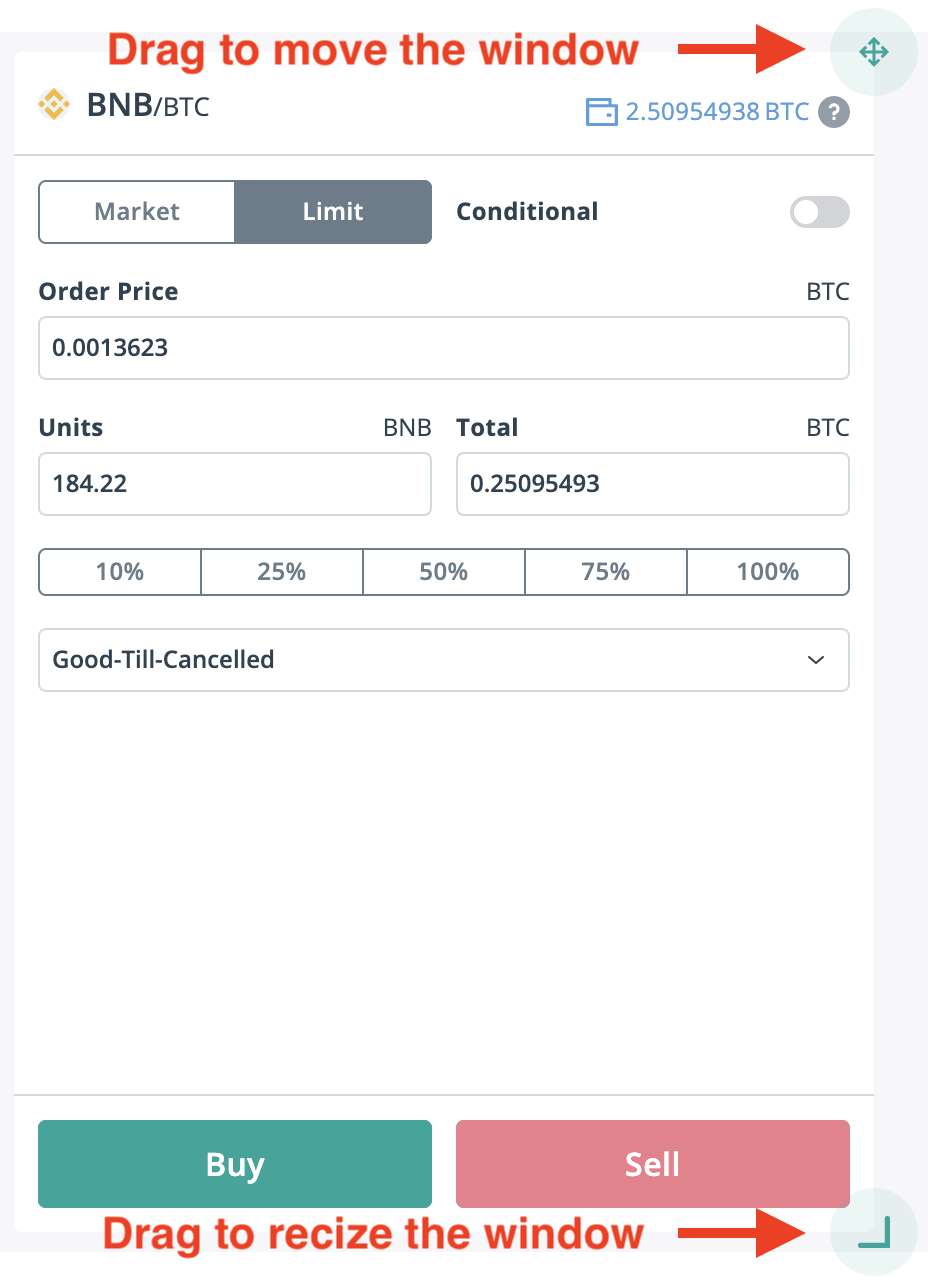
De exemplu, puteți schimba carnetul de comenzi și terminalul de plasare a comenzilor:
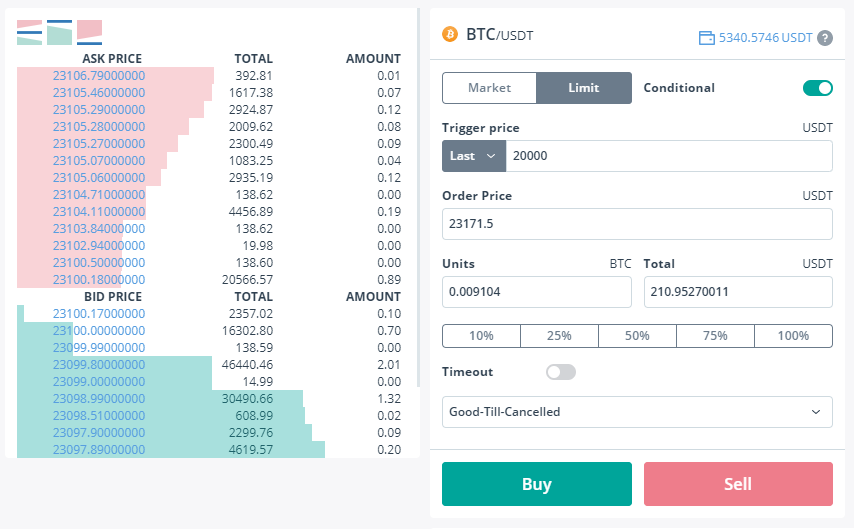
Sau mutați carnetul de comenzi în partea de jos a ecranului, eliberând spațiu suplimentar pentru grafic:
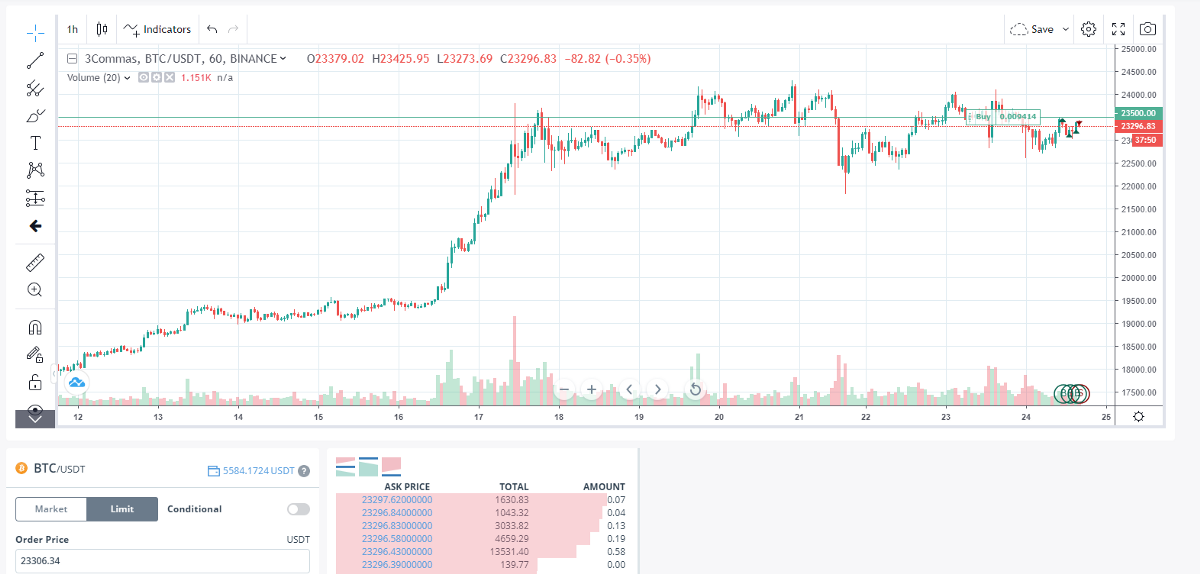
Colțul din dreapta al meniului (în partea de sus) găzduiește butonul Resetare aspect, care restabilește aspectul implicit al interfeței.

Există un buton în dreapta acestuia, care vă permite să dezactivați elementele de interfață individuale: terminalul de plasare a comenzilor, carnetul de comenzi, graficul sau istoricul tranzacțiilor. Aici puteți, de asemenea, faceți clic pe butonul Creați o sugestie pentru a sugera propriile elemente suplimentare care vor fi adăugate la terminalul de tranzacționare. Vă rugăm să rețineți că terminalul este încă în faza de testare beta. Comutatorul Basic / Pro elimină (sau adaugă) anumite opțiuni din terminalul de plasare a comenzilor și din carnetul de comenzi.

Acum să trecem la detaliile fiecărui element de interfață și să examinăm exemplele de tranzacții folosind terminalul.
Terminal
În acest bloc, utilizatorul stabilește parametrii comenzii sale (o comandă de cumpărare sau vânzare a unei monede) care urmează să fie plasate la bursă. Când coincide cu comanda opusă la prețul specificat, se efectuează o tranzacție. Să aruncăm o privire la terminalul de plasare a comenzii în modul Basic. Captura de ecran de mai jos evidențiază blocurile sale de elemente principale:
- Pereche de tranzacționare și suma fondurilor disponibile pentru tranzacționare în fiecare caz particular. Când treceți cu mouse-ul peste semnul de întrebare din colțul din dreapta sus, apare o fereastră pop-up cu informații detaliate despre suma fondurilor implicate în comandă;
- Tipul comenzii (Piaţă sau Limită Ordin). Primul este executat la cel mai bun preț, disponibil în prezent la bursă; acesta din urmă este plasat pe o bursă și este executat la un preț prestabilit;
- Stop Loss buton. Cu ajutorul acestuia, puteți plasa imediat o comandă Stop Loss, care vă va închide tranzacția la un preț Trigger dacă prețul activului se mișcă în direcția greșită;
- Unități și Total câmpuri. Mărimea comenzii în criptomonede din perechea de tranzacționare (captura de ecran arată perechea BTC / USDT, deci câmpul Unități arată bitcoins, iar câmpul Total arată USDT);
- Cumpără (cumpărați active) și Vinde butoane (vinde activ).
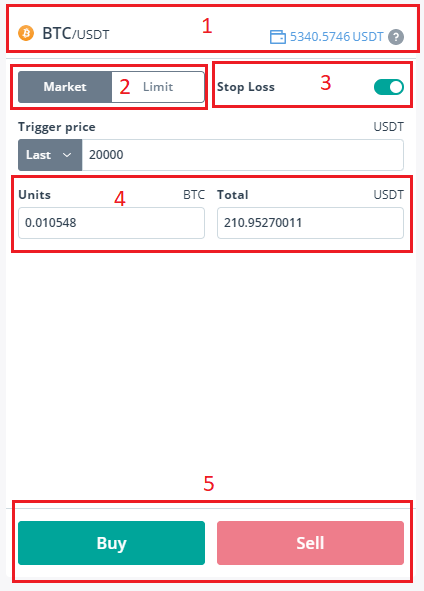
Când treceți la ordinea limită, trebuie să setați și Prețul comenzii executarea în câmp, afișată pe captura de ecran de mai jos:
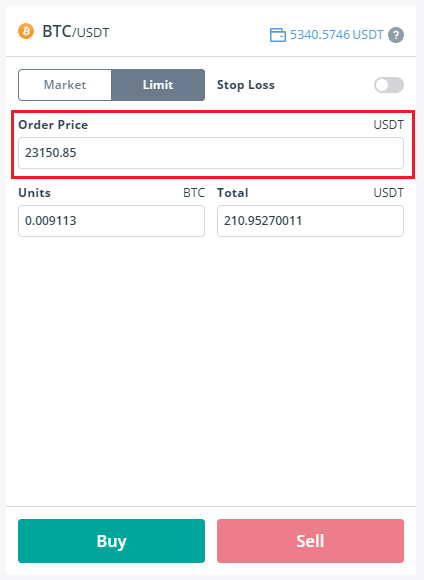
Când utilizați un Pro mod, opțiunile avansate sunt disponibile în terminalul de comandă în plus față de cele menționate mai sus:
- Condiţional comutatorul vă permite să setați mai mulți parametri atât pentru piață, cât și pentru comenzi limită. În primul caz, puteți seta nivelul prețului de declanșare – când este atins, comanda de piață este plasată automat pentru executare;
- Butoane pentru dimensiunea comenzii. Folosind acestea, puteți seta rapid dimensiunea comenzii (25%, 50%, 75% sau 100% din fondurile disponibile);
- În urmă opțiune, ca procent din modificarea prețului sau la un anumit preț. Vom intra mai jos în detalii despre această funcție;
- Pauză opțiune (setată în secunde). Opțiunea Timeout indică întârzierea înainte de executarea comenzii.
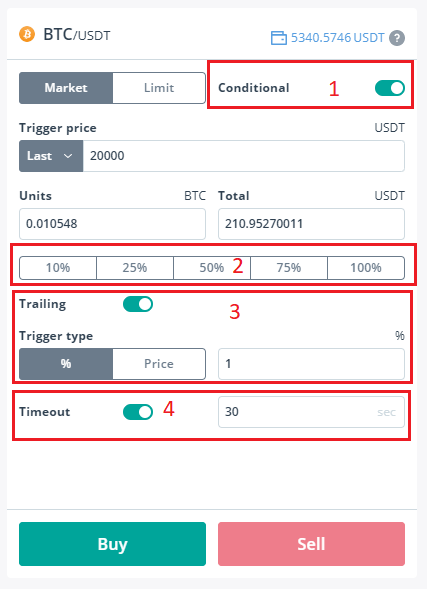
Mai jos este același meniu, dar pentru ordinea limită. Nu există nicio opțiune de urmărire, dar putem selecta tipul comenzii în cadrul deja familiar Pauză meniu (până acum, există o singură opțiune – Good-Till-Canceled). Conform termenilor săi, comanda va fi păstrată în carnetul de comenzi până când comerciantul o anulează.

Să trecem la următoarea secțiune.
Carnet de comenzi
Profunzimea pieței este o listă a solicitărilor (comenzilor) efective ale comercianților de a cumpăra (licita) și a vinde (cere) un activ. Diferite schimburi afișează adesea carnetul de comenzi în moduri diferite; platforma de tranzacționare 3Commas îl prezintă ca un tabel în continuă schimbare, care afișează adâncimea pieței.
Să aruncăm o privire mai atentă asupra elementelor din carnetul de comenzi:
- Gestionarea listei de comenzi afișate. Când este apăsat primul buton, vor fi afișate ambele comenzi de vânzare și cumpărare, al doilea buton duce la afișarea numai a comenzilor de cumpărare (verde), al treilea – doar comenzile de vânzare (roșu);
- Lista de comenzi de vânzare. Ofertele sunt aranjate în ordine crescătoare de la cel mai mic preț disponibil la cel mai mare. Ofertele din partea de jos a listei sunt cele mai profitabile pentru cumpărător. Fiecare linie constă din prețul pieței de execuție a comenzii și dimensiunea comenzii în ambele criptomonede (în acest caz, a doua coloană arată dimensiunea comenzii în USDT, în timp ce a treia afișează volumul în bitcoin);
- Cumpărați lista de comenzi. Format într-un mod similar, cel mai profitabil preț pentru vânzător este situat în partea de sus a listei.
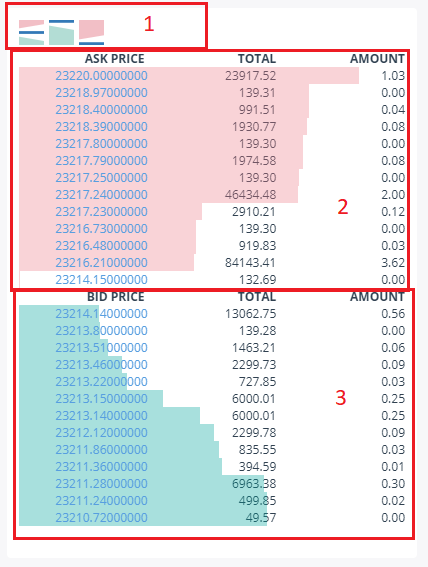
Aspectele roșii și verzi reprezintă „adâncimea” pieței – dimensiunile comparative ale comenzilor de cumpărare / vânzare.
Grafic de tranzacționare
Terminalul de tranzacționare 3commas afișează o diagramă selectată de perechi de tranzacționare alimentată de platforma Tradingview. Are un număr mare de opțiuni de configurare a graficelor, salvând, editând și profitând de o serie de instrumente de analiză tehnică. Vom arunca o privire mai atentă asupra celor mai importante în ordinea popularității lor. Să extindem graficul pentru a accesa un mod mai convenabil de interacțiune cu acest instrument.
În meniul de sus al secțiunii grafice, puteți observa următoarele opțiuni:
- Interval de timp. Valoarea care determină intervalul de timp al fiecărei lumânări pe grafic. De exemplu, dacă setați intervalul de timp la 1 H, fiecare lumânare va reprezenta modificarea prețului de 1 H;
- Lumânare. Bare, lumânări, lumânări goale, Heikin Ashi, linie, zonă sau linie de bază. În mod implicit, graficul este afișat în Lumânări;
- Indicatori meniul vă permite să adăugați indicatori în grafic;
- Anula și A reface butoane pentru a anula sau reface acțiunile anterioare ale utilizatorului;
- Salvați butonul permite salvarea diagramei în cloud;
- Afișarea diagramei Setări;
- Ecran complet modul;
- Captură de ecran;
- Scara inferioară arată Timp (9), scala din dreapta arată Preț (zece).

În meniul lateral din stânga, puteți găsi instrumente pentru adăugarea cifrelor TA în grafic, rigle pentru intervale de preț / timp etc. Cu butonul (1), puteți șterge toate obiectele adăugate anterior în diagramă. Butonul (2) arată Arborele obiectelor din diagramă.
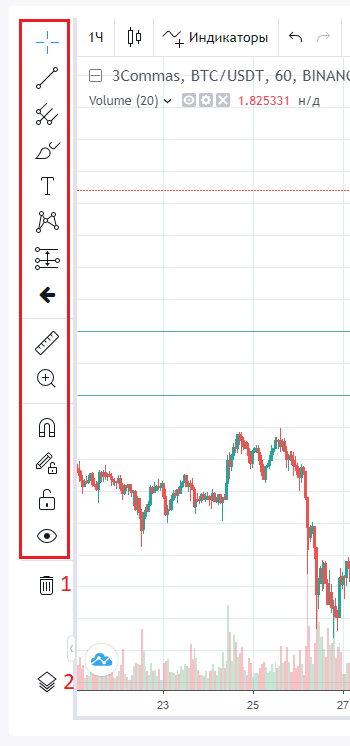
Când plasați cursorul peste fiecare sfeșnic din partea superioară a diagramei, puteți vedea prețurile de deschidere și închidere, maxime și minime pentru intervalul de timp selectat.
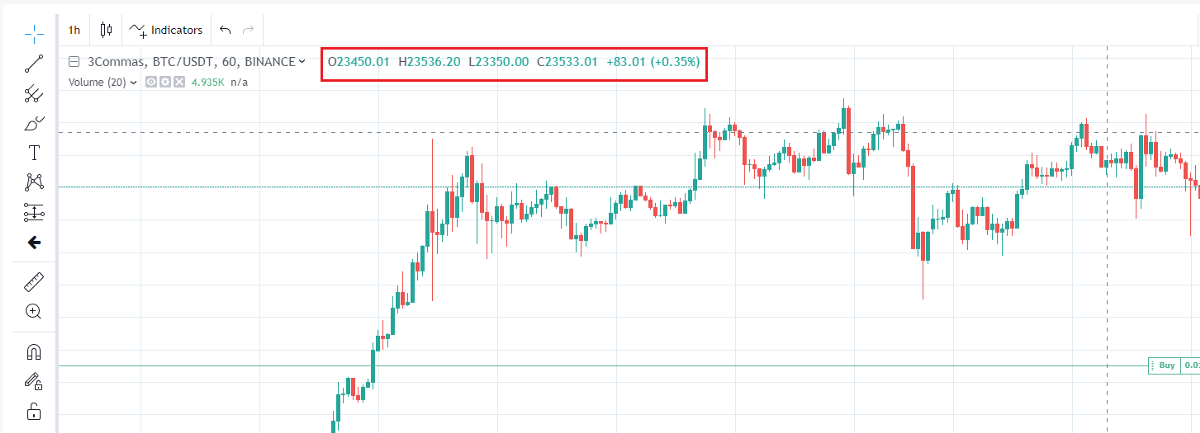
Istoria meseriilor
Portofoliul contului, Comenzi deschise, si al tau Istoria meseriilor sunt combinate într-un singur meniu. Puteți comuta între ele folosind filele (1) din partea de sus. Meniul Portofoliu cont afișează monedele din contul dvs. (2), cantitatea acestora (3), modificarea valorii din ultimele 24 de ore (4) și prețul pieței (5).
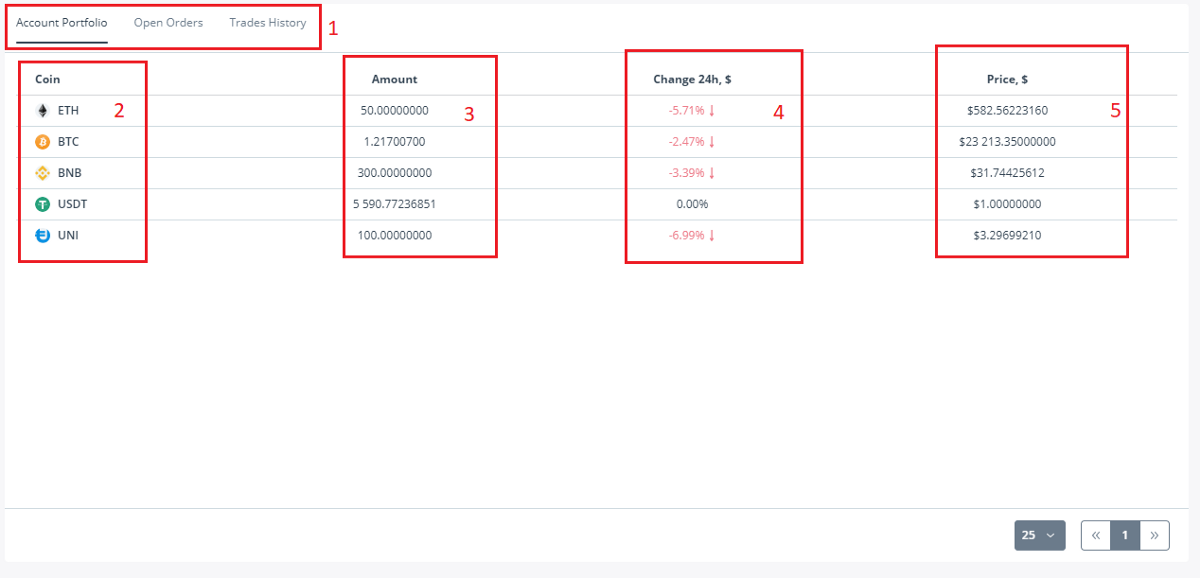
Meniul Deschidere comenzi afișează toate comenzile pe care le-ați plasat până acum. Să vedem ordinea limită ca exemplu:
- Pereche de tranzacționare;
- Side (Cumpără sau Vinde);
- Dimensiunea comenzii și progresul executării sale în procente (Umplut);
- Tipul comenzii;
- Preț de execuție;
- Prețul de declanșare (prețul, care va determina executarea comenzii);
- Opțiunea de expirare afișată în secunde);
- Data plasării comenzii;
- Butoane pentru anulare, executare imediată sau reînnoire a comenzii.
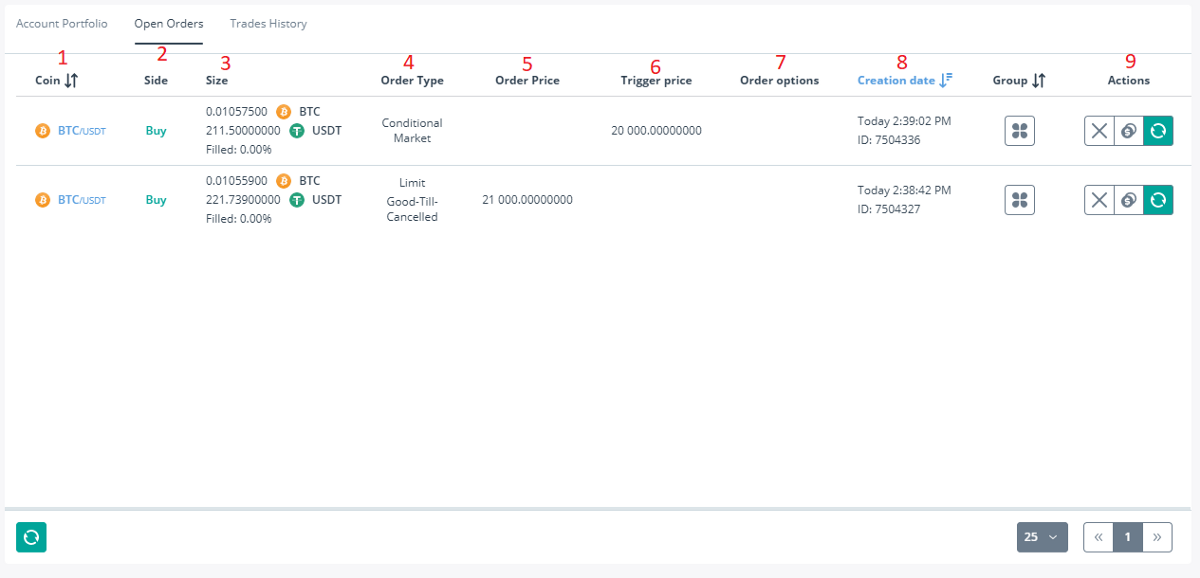
Lista comenzilor poate fi actualizată apăsând pe verde Reîmprospăta din colțul din stânga jos al meniului. Există câteva opțiuni de afișare a paginii în partea dreaptă jos a terminalului, permițând alegerea unui număr de comenzi afișate pe pagină (în acest caz, fiecare pagină va afișa 25 de comenzi sau mai puțin).
Ultima filă vă permite să vedeți istoricul tranzacțiilor.
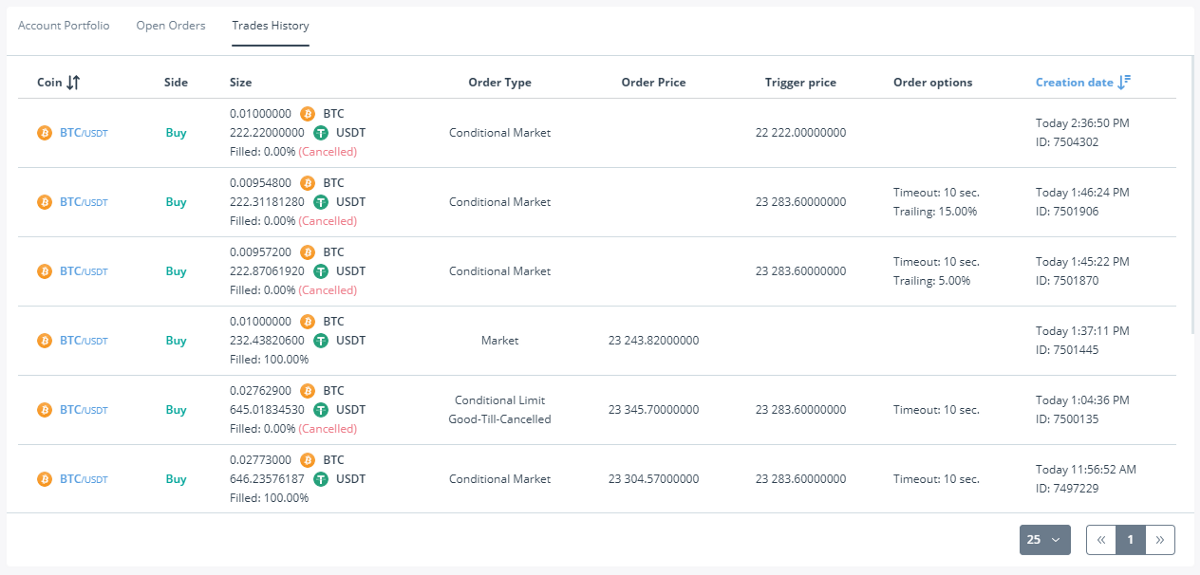
Plasarea primei dvs. comenzi!
Este timpul să trecem de la teorie la practică! Dacă tocmai aflați cum să interacționați cu terminalul de tranzacționare, vă recomandăm să treceți la Contul de hârtie în meniul de sus al paginii. Puteți umple volumul de fonduri virtuale în setările contului dvs..

Să începem prin plasarea unei comenzi de piață utilizând modul de bază. Selectați numărul dorit de Unități și apăsați tasta Cumpără buton.
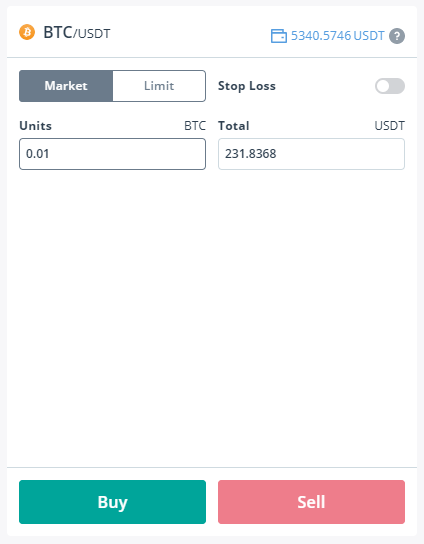
Comanda este executată și o puteți vedea în istoricul tranzacțiilor dvs..

Să menționăm că este necesară suficientă lichiditate în cazul în care intenționați să executați ordine de piață relativ mari. De exemplu, în cazul în care cele mai profitabile dintre limitele disponibile pentru vânzarea comenzilor din carnetul de comenzi nu reușesc să acopere în totalitate comanda de cumpărare de piață, comanda dvs. își va continua automat executarea prin următoarea comandă de vânzare cu limită, mergând până în carnetul de comenzi este umplut. Aceasta se numește alunecare. Adică, o comandă de piață uneori nu reușește să se închidă exact la prețul afișat. Ar trebui să plasați astfel de ordine atunci când urgența executării este mai importantă decât prețul.
În modul Pro, comanda de piață oferă mai multe opțiuni și permite reglarea fină a strategiei dvs. de tranzacționare. Dupa cum Condiţional opțiunea este activată, În urmă și Pauză opțiunile intră în joc. Prima opțiune vă permite să deschideți o comandă la un preț mai favorabil indicat în procente sau valoarea în sine dacă prețul de piață al activului depășește Preț de declanșare marcă. De exemplu, setați În urmă la 1% dintr-o comandă de cumpărare de pe piață. Prețul activului se prăbușește cu 7%, trecând peste Preț de declanșare. Comanda este gata să fie plasată și În urmă caracteristica va permite ca prețul să scadă în continuare până când se inversează cu 1%, moment în care comanda este executată în contul de schimb. Pauză opțiunea, în acest caz, va indica intervalul în secunde, timp în care acțiunile descrise mai sus nu vor fi executate.
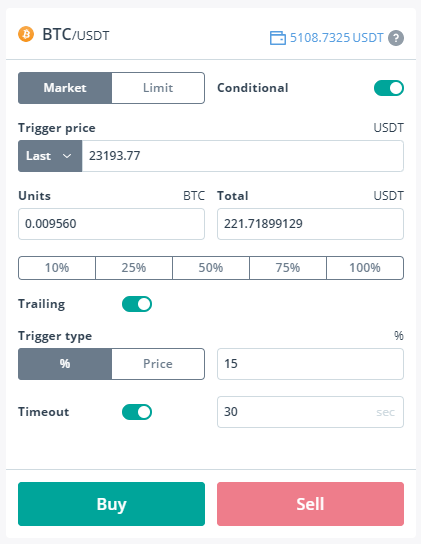
În plus, prețul Trigger este afișat ca o linie pe grafic pentru claritate.
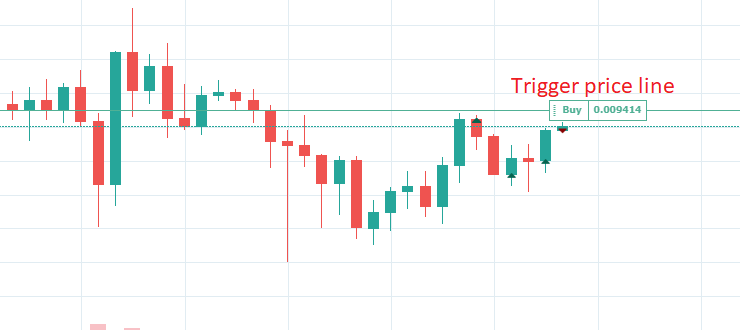
Un alt exemplu este ordinea limită în modul de bază. Aici totul este la fel de simplu pe cât devine: setați prețul dorit pentru executarea comenzii, dimensiunea și Stop Loss (foarte recomandat).
Când apăsați butonul corespunzător, veți fi redirecționat către Comanda de piață. Adică, plasați mai întâi o comandă limită, iar Stop Loss va fi implementat ca o comandă de piață cu un preț de declanșare. De îndată ce prețul activului trece peste această linie, comanda Stop Loss va fi executată. Iată cele două ordine din grafic:
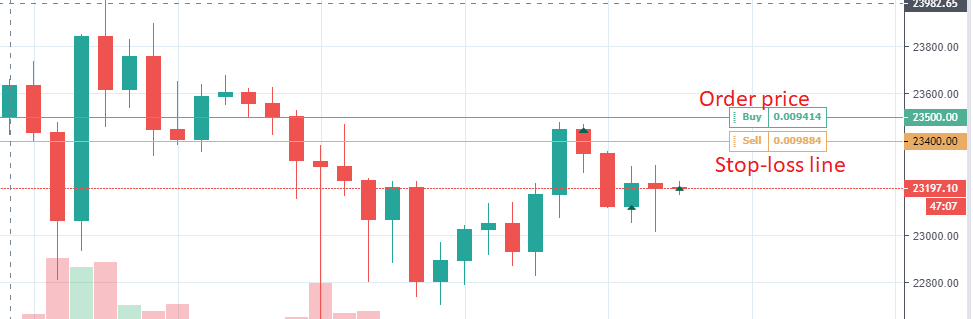
Ultimul exemplu este o ordine de limită în modul Pro. În acest caz, putem specifica prețul de declanșare, după trecerea căreia comanda dvs. cu prețul de comandă specificat va fi plasată în carnetul de comenzi..
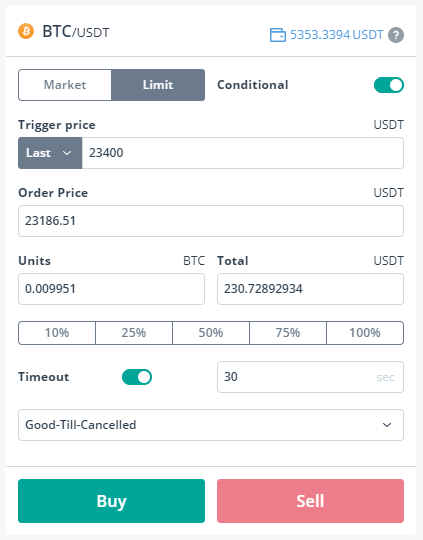
Rezultatele acțiunilor noastre sunt afișate în Istoricul tranzacțiilor:
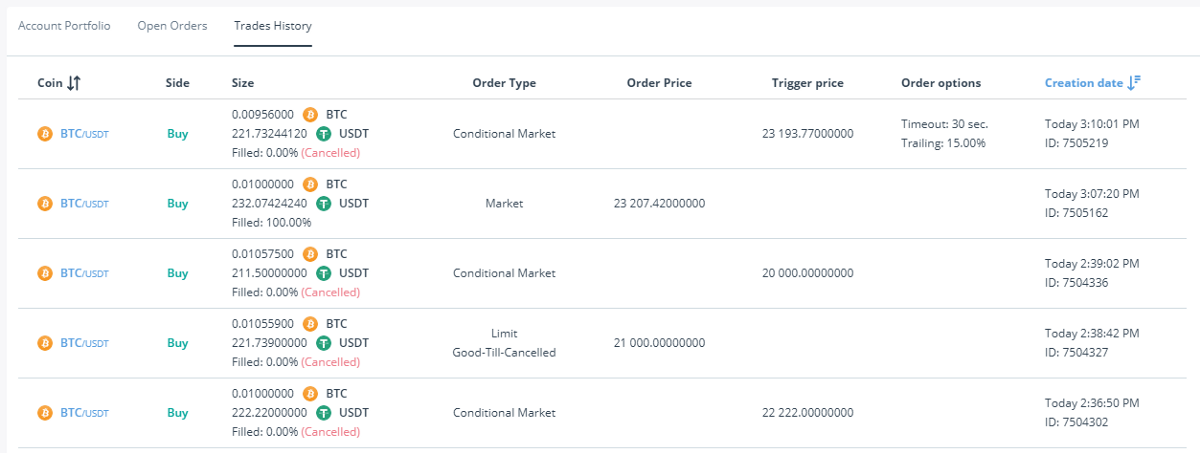
Vă recomandăm să vă familiarizați cu terminalul nostru de tranzacționare folosind modul Cont hârtie înainte de a începe să tranzacționați cu fonduri reale. Am dori să vă reamintim că terminalul de tranzacționare 3commas este încă în versiune beta și în curând va fi actualizat pentru a prezenta noi caracteristici.
Declinare de responsabilitate: Conținutul acestui articol nu este destinat să fie consiliere financiară și nu trebuie tratat ca atare. 3commas și autorii săi nu își asumă nicio responsabilitate pentru profiturile sau pierderile dvs. după ce ați citit acest articol. Predicția de preț conținută aici se bazează pe date colectate dintr-o varietate de surse. Acest lucru nu trebuie utilizat ca parametru pentru investiții. Utilizatorul trebuie să facă propriile cercetări independente pentru a lua decizii în cunoștință de cauză cu privire la investițiile sale criptografice.


